2015年07月15日
Flash Player を自動実行させないようにする
Flash Player を使わないようにしようという記事を書いたばかりですが、早くも、やはり無いと不便という実感をいだいています。
なんとかならないものかと考えていたところ、そういえば、以前 Kinza を試したときに、Flashのところが灰色になっていて、いちいち右クリックしてから実行という設定になっていたのを、思い出しました。
そのときは、面倒くさいから、すぐに設定を変えて自動実行するようにしたんですけどね。
でも考えてみると、あの設定は「Flash Player を使わないようにしたいけど、でも使いたい時は簡単に使えるようにしたい。」という今の欲求にぴったりです。
Kinza は、いち早く対応していたということでしょう。
エターナル青春系ブラウザ、恐るべし。
どのような使い方になるかというと・・・
↓ こんな具合に、Flash を使っているところが表示されます。
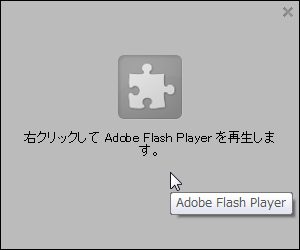
「右クリックして Adobe Flash Player を再生します。」の文字は、マウスカーソルを乗せると出ます。
Flash を表示させたいときは、右クリックして「このプラグインを実行する」をクリックするだけです。
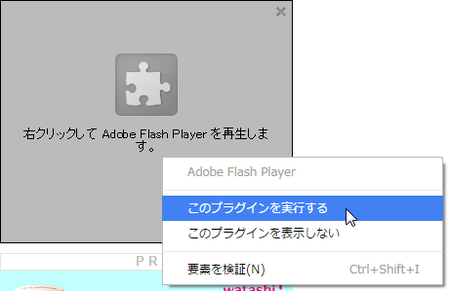
Flash Player の脆弱性を気にする必要がなければ、自動的に表示してくれた方がいいので、面倒くさいだけの作業ですが、怪しいサイトで Flash を実行させたくないと考えると、実に合理的なやり方と言えます。
以下、その設定方法です。
(Google Chrome、Kinza、Sleipnir 4、Sleipnir 6 などのクロミウム系ブラウザの場合です)
1)「chrome://plugins/」を開いて、Adobe Flash Player を「有効」にしておきます。
2)「設定」を開いて、「プライバシー」のところにある[コンテンツの設定]ボタンを押します。
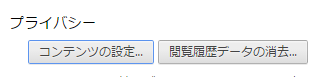
Google Chrome、Kinza の場合は、右上の「三」のような形のアイコンから、
Sleipnir 4、Sleipnir 6 の場合は、左上の[Sleipnir]ボタンの「エンジン設定」の「Blink設定」から、
それぞれ「設定」を開きます。
3)プラグインのところで、「プラグイン コンテンツをいつ実行するか選択する」を選びます。
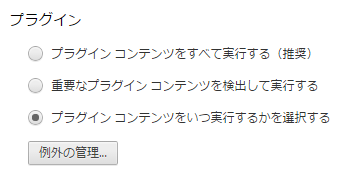
4)[完了]ボタンを押して、「設定」ページを閉じます。
ブラウザによっては、再起動しないと設定が反映されないかもしれません。
以上で設定完了です。
少し面倒かもしれませんが、Flash Player の脆弱性が落ち着くまでは、このような使い方をしておくのが、いいかなと思います。
ここから下は、補足説明です。
※A)Sleipnir 4、Sleipnir 6 の場合は、2)〜4)のところを、左上の[Sleipnir]ボタンの「カスタマイズ」でも設定できます。
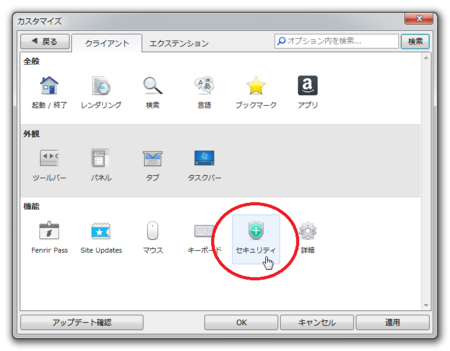
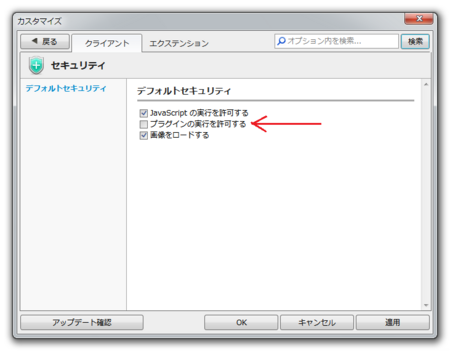
※B)Firefox の場合は、こちら。
Firefox 23 プラグインコンテンツ (Flash Player 等) の自動起動抑止|赤び〜の備忘録 & 子育て月記
※C)Internet Explorer の場合は、Flash Playerを無効化する方法はあるのですが、実行するかどうか選択する設定が見当たりません。
(何かありそうな気もするのですが・・・)
Tech TIPS:セキュリティのために、Internet ExplorerでFlash Playerを一時的に無効化する - @IT
【2015.12.25追記】
とある人 さんから、Internet Explorer 10以上の場合の設定方法を教えていただきました。
この記事のコメント欄をご覧ください。
とある人 さん、ありがとうございました m(__)m
なんとかならないものかと考えていたところ、そういえば、以前 Kinza を試したときに、Flashのところが灰色になっていて、いちいち右クリックしてから実行という設定になっていたのを、思い出しました。
そのときは、面倒くさいから、すぐに設定を変えて自動実行するようにしたんですけどね。
でも考えてみると、あの設定は「Flash Player を使わないようにしたいけど、でも使いたい時は簡単に使えるようにしたい。」という今の欲求にぴったりです。
Kinza は、いち早く対応していたということでしょう。
エターナル青春系ブラウザ、恐るべし。
どのような使い方になるかというと・・・
↓ こんな具合に、Flash を使っているところが表示されます。
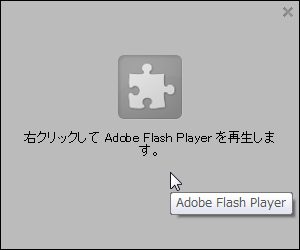
「右クリックして Adobe Flash Player を再生します。」の文字は、マウスカーソルを乗せると出ます。
Flash を表示させたいときは、右クリックして「このプラグインを実行する」をクリックするだけです。
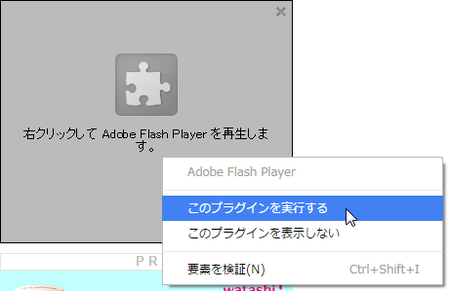
Flash Player の脆弱性を気にする必要がなければ、自動的に表示してくれた方がいいので、面倒くさいだけの作業ですが、怪しいサイトで Flash を実行させたくないと考えると、実に合理的なやり方と言えます。
以下、その設定方法です。
(Google Chrome、Kinza、Sleipnir 4、Sleipnir 6 などのクロミウム系ブラウザの場合です)
1)「chrome://plugins/」を開いて、Adobe Flash Player を「有効」にしておきます。
2)「設定」を開いて、「プライバシー」のところにある[コンテンツの設定]ボタンを押します。
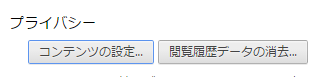
Google Chrome、Kinza の場合は、右上の「三」のような形のアイコンから、
Sleipnir 4、Sleipnir 6 の場合は、左上の[Sleipnir]ボタンの「エンジン設定」の「Blink設定」から、
それぞれ「設定」を開きます。
3)プラグインのところで、「プラグイン コンテンツをいつ実行するか選択する」を選びます。
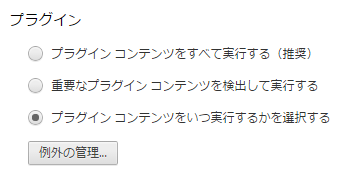
4)[完了]ボタンを押して、「設定」ページを閉じます。
ブラウザによっては、再起動しないと設定が反映されないかもしれません。
以上で設定完了です。
少し面倒かもしれませんが、Flash Player の脆弱性が落ち着くまでは、このような使い方をしておくのが、いいかなと思います。
ここから下は、補足説明です。
※A)Sleipnir 4、Sleipnir 6 の場合は、2)〜4)のところを、左上の[Sleipnir]ボタンの「カスタマイズ」でも設定できます。
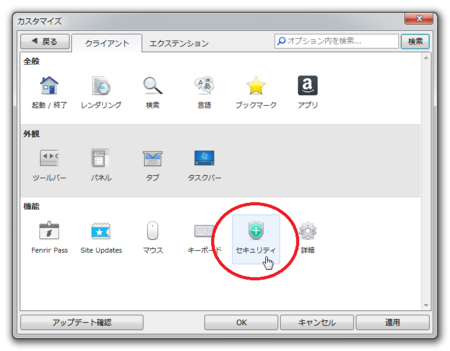
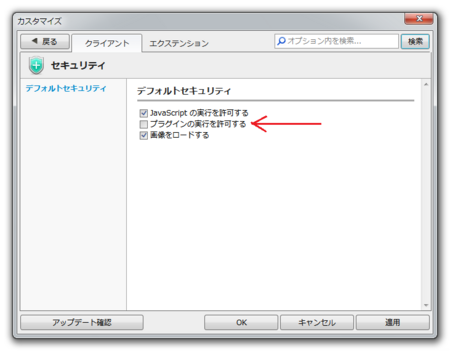
※B)Firefox の場合は、こちら。
Firefox 23 プラグインコンテンツ (Flash Player 等) の自動起動抑止|赤び〜の備忘録 & 子育て月記
※C)Internet Explorer の場合は、Flash Playerを無効化する方法はあるのですが、実行するかどうか選択する設定が見当たりません。
(何かありそうな気もするのですが・・・)
Tech TIPS:セキュリティのために、Internet ExplorerでFlash Playerを一時的に無効化する - @IT
【2015.12.25追記】
とある人 さんから、Internet Explorer 10以上の場合の設定方法を教えていただきました。
この記事のコメント欄をご覧ください。
とある人 さん、ありがとうございました m(__)m
この記事へのトラックバックURL
https://fanblogs.jp/tb/3929791
※言及リンクのないトラックバックは受信されません。
この記事へのトラックバック

普段IEを使うことがほとんどないので、この情報は本当に助かります。
この手順は、ほかのプラグインも手動実行の対象になるのでプラグインのあるページで「あれ」と思わないようにご注意ください。
※2〜4はWindows 8.1 / Windows 10のみ必要
1. Flash Playerを有効化します。
2. デスクトップIEの「ツール」から「インターネット オプション」を開きます。
3. 「詳細設定」タブを選択します。
4. 「セキュリティ」の「拡張保護モードを有効にする」にチェックを入れ、OKを押します。
5. Alt + T を押します。
6. 「ActiveX フィルター」にチェックします。
7. 起動中のIEをすべて閉じます。 (Windows 8.1のみPC再起動が必要かも)
これでできます。
Flashやプラグインが必要なページは、アドレス バーの横に青いマークが表示されるので、クリックして「ActiveX フィルターを無効にする」(追跡防止 (広告ブロック) を併用している場合は「すべてのフィルター」) をクリックすると、Flashが起動します。
プラグインを実行したアドレスは保存され、以降はそのアドレスではブロックされなくなります。 (履歴の削除で「追跡防止〜」を削除すればもとにもどる)
Internet Explorerだとアプリとデスクトップの両方に適用されますが、Microsoft Edgeだと適用されません。